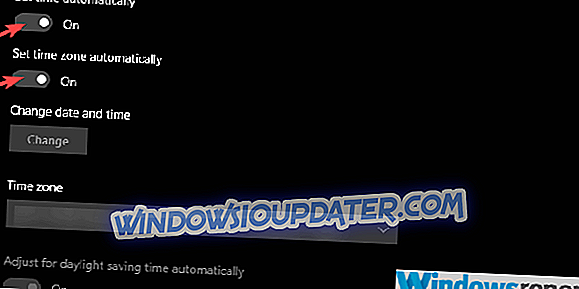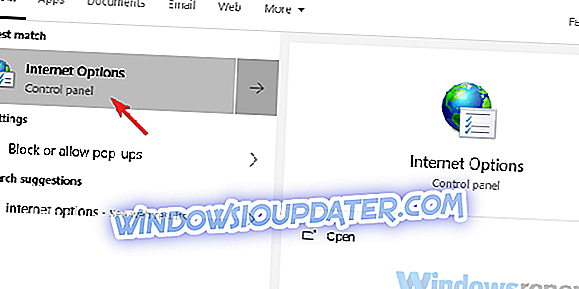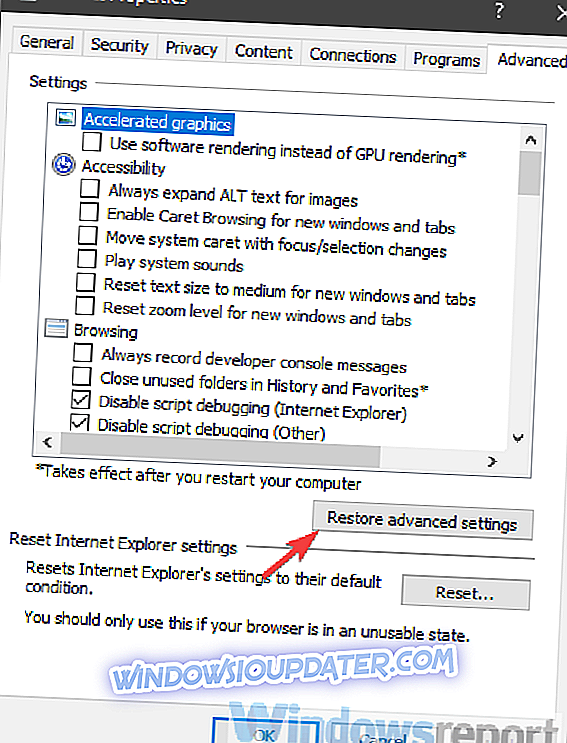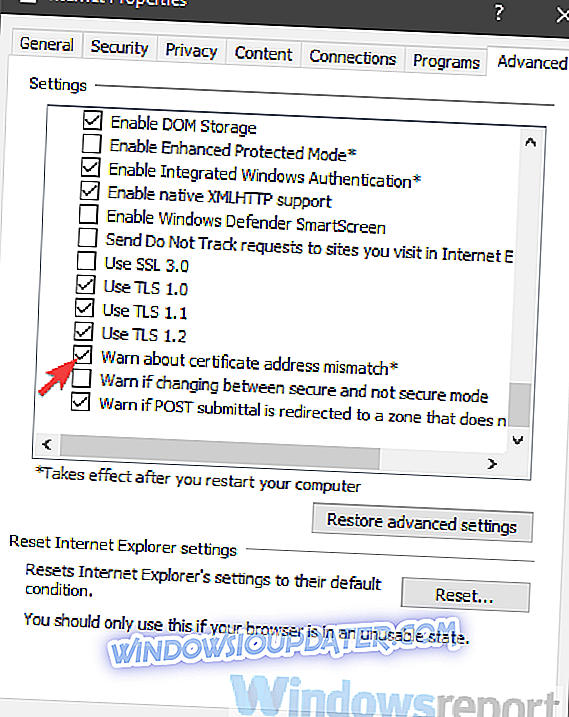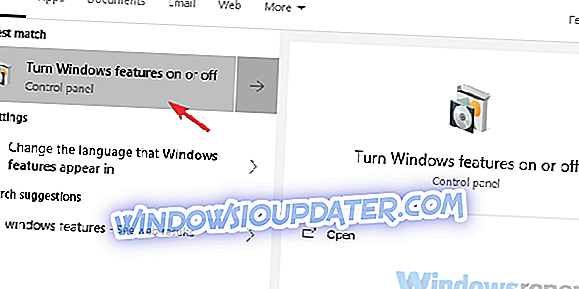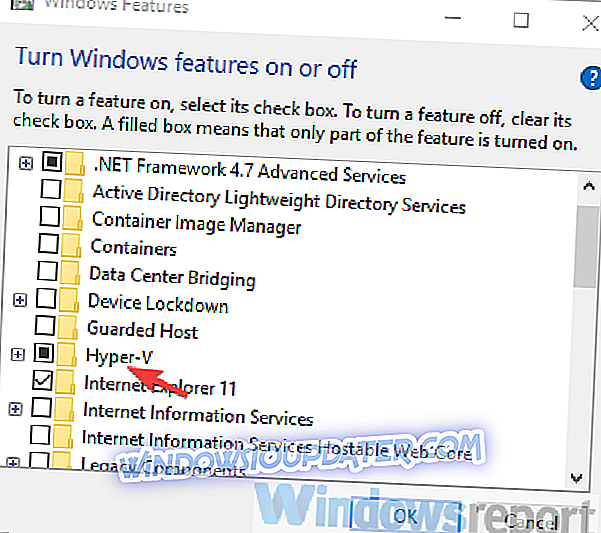Há uma variedade de erros de Wi-Fi na plataforma Windows 10 e alguns deles são muito difíceis de lidar. Um problema, embora não tão comum quanto os outros, diz respeito à Certificação Wi-Fi e impede que os usuários se conectem a uma rede ou acessem um determinado site.
Nós nos alistamos algumas soluções abaixo, então não deixe de tentar.
Etapas para corrigir o erro de certificado Wi-Fi no Windows 10
- Verificar hora e fuso horário
- Definir a inicialização do serviço de tempo do Windows para automático
- Restaurar configurações de rede avançadas para padrões
- Ativar hipervisor do Hyper-V
Solução 1 - Verificar hora e fuso horário
Vamos começar certificando-nos de que a hora e a data estão definidas corretamente. Isso pareceu ser um problema para alguns usuários, devido à discrepância entre o sistema e a hora regional.
A redefinição das configurações automáticas de data e hora deve resolver o problema, mas você também pode optar pela abordagem manual se ela falhar.
Veja como definir a hora e a data para os valores apropriados:
- Clique com o botão direito em Iniciar e abra Configurações .
- Escolha Hora e Idioma .
- Desativar e reativar as configurações automáticas de hora e fuso horário.
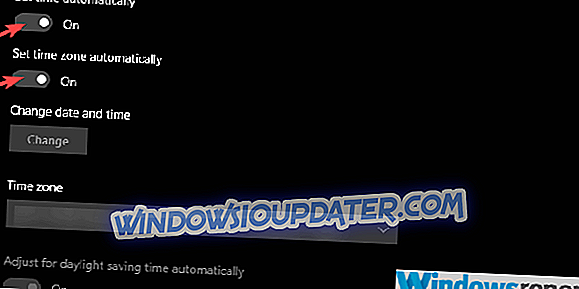
- Reinicie seu PC.
- Se o problema persistir, defina a hora e o fuso horário manualmente.
Solução 2 - Definir a inicialização do serviço de tempo do Windows para automático
O Serviço de Tempo do Windows regula e mantém a sincronização de data e hora em uma rede. Este serviço deve iniciar manualmente, quando necessário.
No entanto, ele pode entrar em uma parada e, assim, invocar o erro em questão. Reiniciar este serviço deve ser suficiente, mas você também pode optar pelo tipo de Inicialização Automática, o que garantirá que o serviço esteja sempre ativo assim que o sistema inicializar.
Siga estas instruções para alterar o tipo de inicialização para o serviço de tempo do Windows:
- Na barra Pesquisa do Windows, digite Serviços e abra Serviços .
- Procure pelo serviço de tempo do Windows . Clique com o botão direito e clique em Restart no menu contextual.
- Se o problema persistir, clique com o botão direito do mouse no serviço de tempo do Windows e abra Propriedades .
- Altere o tipo de inicialização de Manual para Automático e confirme as alterações.
Solução 3 - Restaurar configurações avançadas de rede para os padrões
Geralmente não é necessário interferir com as configurações avançadas de rede, pelo menos não para usuários domésticos. E é assim que eles devem ficar para resolver esse problema. Com uma opção sendo a única exceção e essa é a “Avisar sobre incompatibilidade de endereço de certificado”, que deve ser desativada.
Veja o que fazer:
- Na barra de pesquisa do Windows, digite Opções da Internet e abra Opções da Internet .
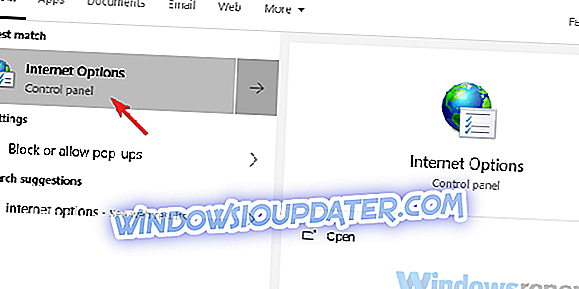
- Escolha a guia Avançado .
- Clique no botão " Restaurar configurações avançadas ".
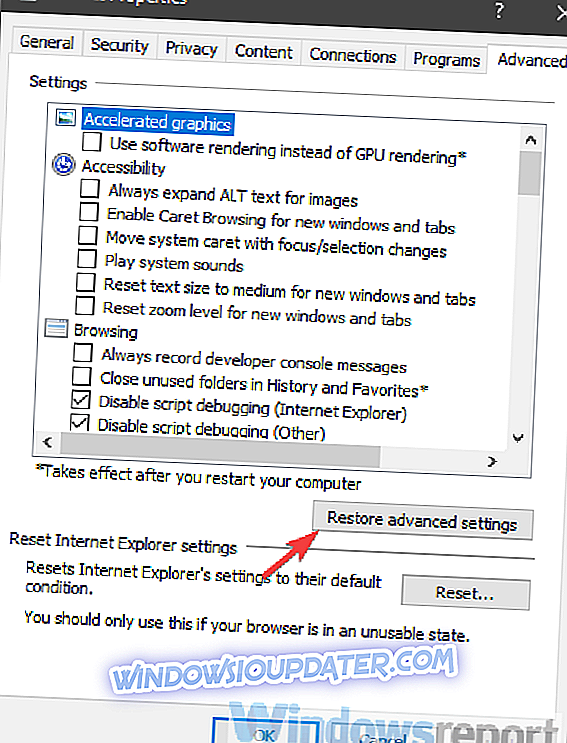
- Percorra a lista de configurações até encontrar a configuração " Avisar sobre incompatibilidade de endereço de certificado ". Desmarque a caixa.
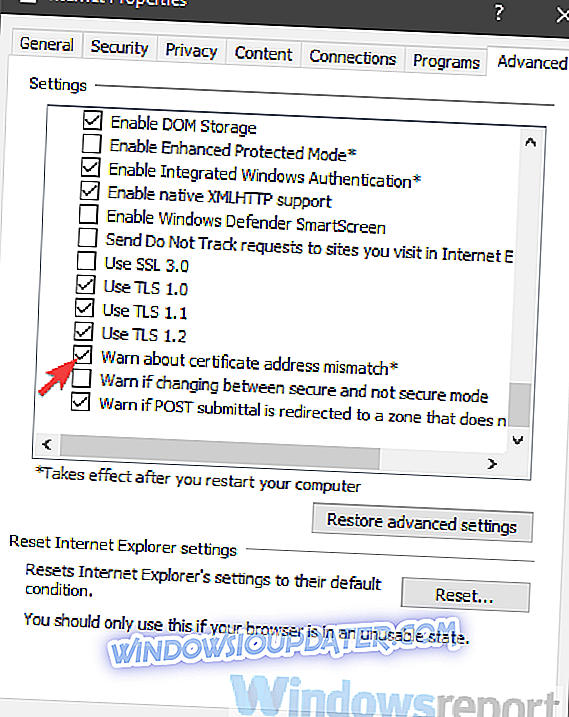
- Confirme as alterações e redefina seu PC.
Solução 4 - Ativar o Hyper-V
Finalmente, sugerimos ativar o recurso do sistema Hyper-V. Isso, é claro, se aplica apenas a usuários com problemas com servidores. Esses problemas foram iniciados após a atualização para o Windows 10 1803, para que você também possa reverter a atualização como seu último recurso.
Se você não souber como ativar o Hyper-V, siga as etapas abaixo:
- Na barra de pesquisa do Windows, Recursos do Windows e abra " Ativar ou desativar recursos do Windows ".
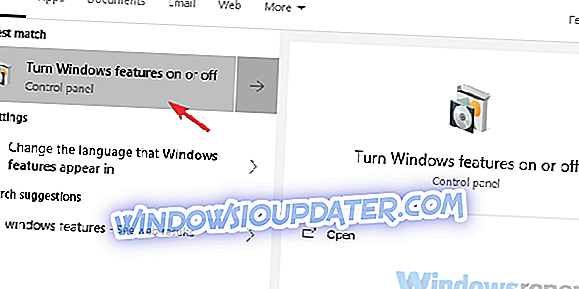
- Verifique a caixa do Hyper-V para ativá-lo.
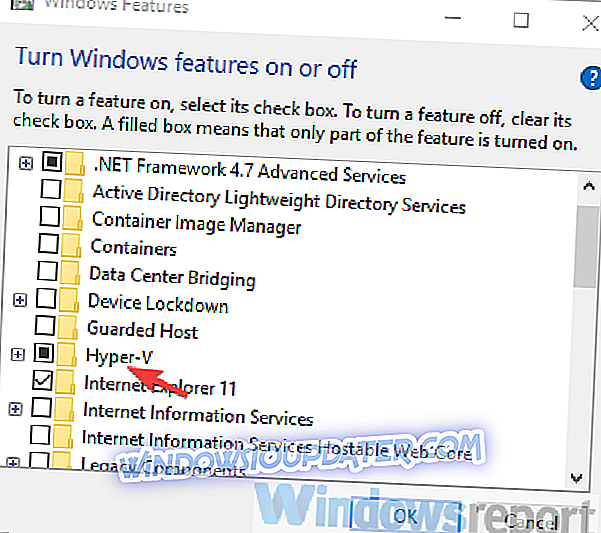
- Confirme as alterações e reinicie o seu PC.
Isso deve resolver. Caso você tenha dúvidas ou sugestões sobre erros de certificado Wi-Fi, recomendamos que você as publique na seção de comentários.